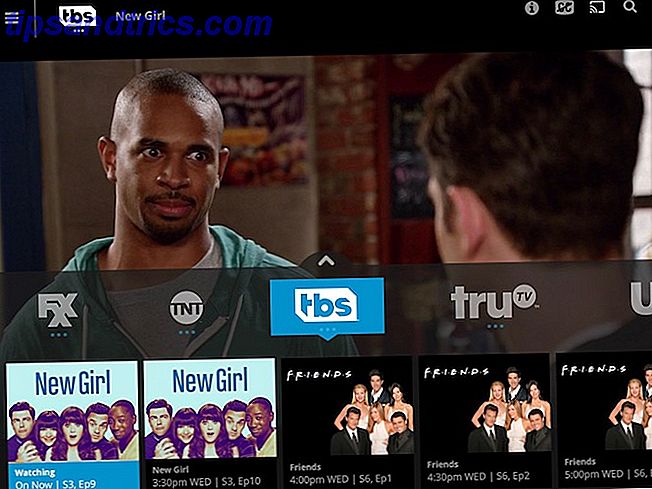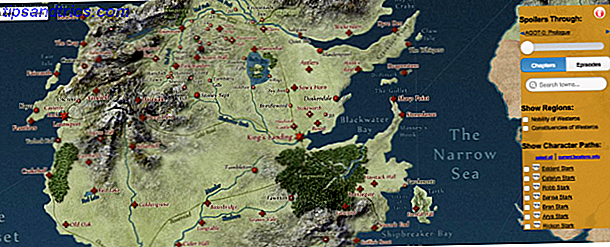Sinds een aantal jaren run ik Microsoft Windows Home Server op een reserve-machine die ik had, omdat het een geweldige manier is om alle reserve-harde schijven die ik in huis heb liggen op te gebruiken. Het heeft mij goed gediend als een netwerkopslagapparaat en een streaming mediaserver, evenals het bieden van geautomatiseerde nachtelijke back-ups (van mijn Windows-systemen tenminste).
Sinds een aantal jaren run ik Microsoft Windows Home Server op een reserve-machine die ik had, omdat het een geweldige manier is om alle reserve-harde schijven die ik in huis heb liggen op te gebruiken. Het heeft mij goed gediend als een netwerkopslagapparaat en een streaming mediaserver, evenals het bieden van geautomatiseerde nachtelijke back-ups (van mijn Windows-systemen tenminste).
Het Home Server-team heeft echter onlangs aangekondigd dat ze de technologie voor schijfpooling niet zullen opnemen in de volgende release, dus ik ben op zoek naar een alternatief. Amahi Home Server - een op Linux gebaseerde oplossing - is misschien wel het antwoord.
Laat me als eerste uitleggen waarom iemand zelfs een server voor hun huis nodig zou hebben.
In het moderne huis zijn er soms veel media- en computerapparatuur. Op een bepaald moment vorig jaar bestond mijn thuisnetwerk uit:
- Een Xbox 360 en een Playstation.
- Een op het netwerk aangesloten lcd-tv in de woonkamer.
- 2 laptops.
- 2 desktops.
- 1 iPad en 2 iPhones.
- Een aantal gasten die hun machines zouden brengen.
Toegegeven, dat is veel voor iedereen - maar zelfs met slechts een paar aangesloten systemen hebben ze allemaal toegang nodig tot gedeelde media (films, muziek en dergelijke) en iedereen zou zo nu en dan een back-up kunnen maken. Een homeserver kan bieden:
- Een centrale plek om bestanden en media op te slaan en ook die van uw thuisnetwerk te streamen.
- Een centrale back-uplocatie voor computers.
- Printer delen.
- Veel, veel meer.
We hebben het over het opzetten van een home media-server met Linux met behulp van uw Linux-computer als een mediaserver (deel 2) Uw Linux-computer gebruiken als een mediaserver (deel 2) Meer lezen of Windows Hoe u een Home Media Server opbouwt vanaf een oude pc Hoe Een thuismediaserver bouwen vanaf een oude pc Lees meer, of als een UPNP-apparaat voor het streamen van media Uw Linux-computer gebruiken als een UPnP AV-server (deel 3) Uw Linux-computer gebruiken als een UPnP AV-server (deel 3) Meer lezen, maar niets dat het allemaal samen in één pakket bindt.

Natuurlijk betekent al die mediaopslag veel harde schijven, en dit is waar Microsoft Home Server echt uitblonk. Normaal gesproken, wanneer u een harde schijf aan een computer toevoegt, moet u deze partitioneren. Maak en wijzig Windows partities met gratis PartitionManager Maak en verander Windows partities met Free PartitionManager Lees meer, wijs stationsletters toe (zoals C: voor uw systeem, D: voor gegevens) . Niet zo met "drive pooling" -technologie. Met gepoolde opslag gooi je gewoon nog een harde schijf in en vertel je de computer "hier, gebruik die zoals je wilt".
Vreemd genoeg heeft Microsoft aangekondigd dat deze verbluffende functionaliteit GONE zou zijn van de volgende versie van Windows Home Server - het excuus dat "zakelijke gebruikers het eenvoudigweg niet nodig hebben". Op dat moment ben ik officieel op zoek gegaan naar een geschikte vervanger en wil ik u laten zien wat ik heb gevonden.
Amahi Home Server
Voordat we beginnen, moet ik je zeggen dat het geen verrassing is dat dit alternatief op Linux is gebaseerd, en als zodanig een zekere mate van "gehannes" nodig heeft om dingen goed te krijgen, en zelfs zulke eenvoudige taken als het toevoegen van een harde schijf kunnen verwarrend zijn met een berg desinformatie die de Linux-gemeenschap biedt, maar laten we die reis samen doen en me de basisprincipes van het in gebruik nemen van je server laten zien.
Sinds ik dit heb benaderd zonder Linux-ervaring, denk ik dat jij dat ook kunt. In toekomstige artikelen laat ik u precies zien hoe u meer geavanceerde taken kunt uitvoeren, zoals het instellen van een printer, het toevoegen van harde schijven, het instellen van back-up, enzovoort.
![Hoe een thuis server op te zetten met Amahi [Linux] agedashi sshot](http://www.tipsandtrics.com/img/linux/477/how-set-up-home-server-with-amahi.png)
Snelle installatiegids
Ik vind dat de gids op de Amahi-pagina nogal ontbreekt, dus hier is een korte samenvatting.
- Download de Fedora 12 DVD (meer downloadlinks) . Opstarten van de dvd - de installatie is vrij eenvoudig met hulp bij elke stap.
- Ik ga ervan uit dat je dit op een speciaal daarvoor bestemde computer instelt, dus selecteer " gebruik volledige schijf " wanneer wordt gevraagd hoe je de schijven wilt instellen. U verliest alle gegevens die momenteel op de schijf staan.
- Wanneer u de installatiefase van de " software repositories " bereikt, stopt u en klikt u op de knop " Extra software toevoegen ".
- Voer repositorynaam in: Amahi en repository-URL: http://f12.amahi.org
- U moet op uw netwerk zijn aangesloten, met internet ingeschakeld.
- Doorloop de rest van de installatie en selecteer om te synchroniseren met de netwerktijd.
Wanneer je je voor het eerst aanmeldt bij Fedora, staan er enkele pictogrammen op je bureaublad. Klik op het label Install Amahi en je bent uitgeschakeld. Je moet ook je gratis account maken op amahi.org en noteer je netwerkinstellingen om een installatiecode te maken. Als je de netwerkinstellingen voor je netwerk niet kent, kun je de tutorial hier lezen om erachter te komen 7 Eenvoudige stappen om een netwerkprobleem te diagnosticeren 7 Eenvoudige stappen om een netwerkprobleem te stellen Netwerkproblemen zijn frustrerend, vooral als het probleem bij je ISP ligt . De volgende keer dat u niet online kunt komen, volgt hier het proces dat u moet volgen om een diagnose te stellen van het netwerkprobleem. Lees verder . De meeste thuisnetwerken hebben hun routers op 192.168.0.1 of 192.168.1.1, dus voer dit in waar het "Gateway" zegt . Het veld is simpelweg waar je een adres voor je Amahi-server kunt verzinnen - het is standaard 192.168.0.10, maar ik veranderde het mijne in .101 alleen omdat ik veel apparaten heb en dacht dat het conflict zou kunnen veroorzaken. Als je maar een paar systemen hebt, is het prima om met .10 te blijven werken .
![Een homeserver instellen met Amahi [Linux] gateway-instellingen](http://www.tipsandtrics.com/img/linux/477/how-set-up-home-server-with-amahi.jpg)
Je krijgt dan een korte code om het Amahi-installatieprogramma op je server-bureaublad binnen te gaan. Nadat u uw code hebt ingevoerd en het installatieprogramma hebt doorlopen, moet u opnieuw opstarten.
Na het opnieuw opstarten van de server en andere computers in het netwerk, is alles in principe ingesteld. Ik kon op afstand inloggen op de machine op http: // hda, dus in theorie kon je nu de monitor loskoppelen en de server in de kast plaatsen.
Het installatieprogramma vermeldt het uitschakelen van de DHCP-functie op uw router, maar in mijn geval was dat niet nodig. Mogelijk moet u zich aanmelden bij uw router of kabelmodem als u problemen ondervindt, maar probeer eerst zonder.
Het verkennen van het volledige scala van functies die beschikbaar zijn op de server is onderwerp van een toekomstig artikel, maar het volstaat te zeggen dat de server nu operationeel is, dus begin met het toevoegen van enkele mediabestanden aan de netwerkshares. Moet je je avontuurlijk voelen, dan is er een ondersteuningsforum op de Amahi-site en een map met apps waarmee je je server kunt verbeteren.
Als u al een thuisserver gebruikt, kunt u ons dit en uw ervaringen in de opmerkingen vertellen.